Hvor er bluetooth på en bærbar?
 For nylig har producenter forsøgt at slippe af med den kablede forbindelse af forskellige enheder. Denne forbindelsesmetode er forældet og er blevet erstattet af mere moderne muligheder. En af disse parringsmetoder er Bluetooth-teknologi, takket være hvilken du kan tilslutte ethvert udstyr uden at ty til brug af ledninger og stik.
For nylig har producenter forsøgt at slippe af med den kablede forbindelse af forskellige enheder. Denne forbindelsesmetode er forældet og er blevet erstattet af mere moderne muligheder. En af disse parringsmetoder er Bluetooth-teknologi, takket være hvilken du kan tilslutte ethvert udstyr uden at ty til brug af ledninger og stik.
Dette giver dig mulighed for at spare plads i udstyrets krop og skaber heller ikke unødvendige problemer og gener ved flytning af udstyr. I fremtiden planlægger udviklerne at forbedre kvaliteten af kommunikationen via en trådløs kanal og tilføje yderligere funktioner og funktioner til det ledige rum. I vores artikel vil vi tale om adgang til denne funktion og forbindelsesmetoder i forskellige operativsystemer.
Artiklens indhold
Hvor kan jeg finde Bluetooth i forskellige operativsystemer?
På trods af ligheden mellem de udførte opgaver og forbindelsesmetoden vil det ikke være let at finde denne mulighed på en computer. På grund af det faktum, at udviklerne i moderne versioner har ændret grænsefladen, kan stien til indstillingerne variere betydeligt.
Den mest bekvemme og enkleste måde er at bruge den hurtige søgning i den tilsvarende linje i hovedmenuen "start". For at forstå systemet mere detaljeret og finde vejen til den ønskede mulighed, vil vi tale om hver af mulighederne separat.
Vigtig! At forlade søgefeltet giver muligvis ikke altid en hurtig og præcis søgning af den ønskede sektion, så det er værd at kende den rigtige vej til denne mulighed.
Windows 7. Lad os starte i rækkefølge med den tidligste version af moderne operativsystemer. Denne model er stadig populær i vores tid, den indtager en førende position i antallet af brugere, så det vil være meget vigtigt at forstå adgangen til det trådløse forbindelsessystem i dette tilfælde.
De fleste versioner af moderne bærbare modeller har en speciel knap placeret på hovedpanelet i form af et specielt ikon i form af bogstavet "B". Når du klikker på den, skulle der åbnes en dialogboks med det tilsvarende sæt muligheder og parametre til regulering af driften. I dette tilfælde vil knappen blive fremhævet, hvilket indikerer, at funktionen er aktiv.
 Hvis denne handling ikke er mulig, skal du bruge følgende plan til at aktivere alle hardwarekomponenter:
Hvis denne handling ikke er mulig, skal du bruge følgende plan til at aktivere alle hardwarekomponenter:
- Tilslut din computer til en strømkilde, installer den nødvendige software og drivere for korrekt drift.
- Åbn hovedmenuen ved at trykke på "Start"-tasten eller ved at klikke på ikonet, der vises på det relevante sted på proceslinjen.
- Vælg elementet mærket "Bluetooth-enheder", og klik på det. Herefter kommer du ind i den indstillingssektion, du har brug for, hvor du kan justere og ændre de ønskede driftsparametre.
Vigtig! Alle beskrevne tilslutningsmuligheder er kun typiske for originale mærkede bærbare computere.
Windows 8. I dette system er grænsefladen blevet lidt ændret, så stien til den nødvendige parameter vil afvige fra den tidligere version. For at konfigurere skal du gå til følgende afsnit:
- Åbn proceslinjen i højre side af skærmen ved at klikke på museknappen.
- Vælg Indstillinger og derefter Skift pc-indstillinger.
- Gå til afsnittet om trådløse netværksindstillinger for at justere driftstilstanden.
- Tænd for forbindelsen, hvorefter du kan tilslutte det nødvendige udstyr trådløst.
- Hvis der opstår fejl eller fejl, kan du gå til indstillinger og egenskaber for at kontrollere funktionen af alle Bluetooth-komponenter.
Windows 10 For at lette brugen har udviklerne lavet en ny grænseflade, hvor placeringen af alle hovedfiler og programmer kan findes i hovedmenuen. I denne version er der flere måder at komme til de trådløse forbindelsesparametre for enheder:
- Gennem "start"-menuen på monitorskærmen eller ved at trykke på en tast.
- Ved at åbne hovedvinduet for aktiverede applikationer. Blandt listen er der information om de vigtigste inkluderede parametre.
- Du kan bruge søgefeltet eller ringe til opgavestyringen for en hurtig indtastning.
Vigtig! Når du foretager indstillinger, skal du sørge for ikke at aktivere flytilstand, da det vil deaktivere alle funktioner.
Hvordan tænder jeg for Bluetooth?
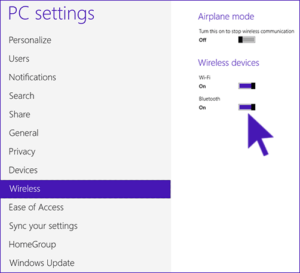 Når du har fundet ud af stien til de trådløse indstillinger og forsøgt at logge på, kan du begynde at tilslutte denne mulighed på din computer. Aktiveringsprocessen afhænger ikke af enhedsmodellen og softwareversionen; den er ret enkel at udføre og kræver ikke særlige færdigheder og viden inden for computerteknologi. Du skal blot følge nedenstående trin:
Når du har fundet ud af stien til de trådløse indstillinger og forsøgt at logge på, kan du begynde at tilslutte denne mulighed på din computer. Aktiveringsprocessen afhænger ikke af enhedsmodellen og softwareversionen; den er ret enkel at udføre og kræver ikke særlige færdigheder og viden inden for computerteknologi. Du skal blot følge nedenstående trin:
- Gå til indstillingssektionen for værktøjer og trådløse forbindelseselementer som beskrevet ovenfor.
- Vælg den relevante sektion for at interagere med tilsluttet udstyr.
- Træk skyderen ud for den relevante kommunikationskanal for enheden.
- Når du ændrer skyderens position, skulle der vises et vindue, der beder dig bekræfte aktiveringen af trådløs kommunikation.
- Tænd derefter det udstyr, du vil tilslutte. Aktiver automatisk søgning efter genkendelse på den.
- Tilslut udstyret og sørg for korrekt parring. Hvis det er nødvendigt, kan du aktivere gentagen søgning efter enheder.
Vigtig! Når du forbinder for første gang, skal begge enheder være i nærheden for hurtig søgning og korrekt forbindelse. Til automatisk
Når du opretter forbindelse igen, skal du gemme enheden i hukommelsen via de trådløse indstillinger.
Efter at have gennemført de nødvendige trin, kan du lade Bluetooth være tændt, men i dette tilfælde vil det forbruge yderligere energi, så udstyret aflades hurtigere. For at undgå dette skal du deaktivere denne indstilling korrekt på din computer. Processen udføres i omvendt rækkefølge, så der burde ikke være nogen vanskeligheder. En prøveplan ser sådan ud:
- Log ind på trådløse indstillinger på begge enheder. Dette kan gøres på enhver tilgængelig måde.
- I det tilsvarende afsnit vil du se en inskription om forbindelsesstatus (der skal stå "aktiveret").
- Vælg Deaktiver for hver enhed. Dette kan være en knap eller en skyder, der skal flyttes i den modsatte retning.
Herefter vil parring af enheder blive deaktiveret, og der bliver ikke brugt energi på en funktion, der ikke er nødvendig i øjeblikket.Hvis du normalt afbryder forbindelsen til en af dine enheder, fungerer Bluetooth stadig i standbytilstand.
Hvorfor Bl
Tænder uetooth på din bærbare computer automatisk?
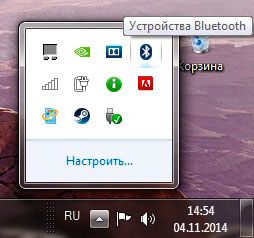
Typisk fungerer systemet i standardtilstand, når det aktiveres af brugeren. Men i nogle tilfælde kan der forekomme automatisk aktivering af den trådløse forbindelse. Dette kan ske af følgende årsager:
- Brug af programmer, der kræver parring med andre brugere. Nogle spil giver Bluetooth-forbindelse og kan automatisk oprette forbindelse, når du starter dem.
- Nogle gange husker den bærbare computer de tilsluttede enheder fra den sidste session og forbinder dem, når den parres igen. For at løse dette problem skal du blot slette udstyret fra hukommelsen i indstillingerne.
- En virusinfektion af operativsystemet eller introduktionen af et ondsindet program, når du downloader kilder fra internettet uden at scanne med et antivirus.
- En uofficiel version af software og drivere kan også få den til at starte af sig selv.
For at løse dette problem bør du omhyggeligt undersøge udstyrets tilstand og kontrollere alle systemparametre. Om nødvendigt kan du kontakte servicecenteret for diagnostik og fejlfinding af høj kvalitet.
Ud over den sædvanlige parring vil det være nyttigt for brugere at lære om metoden til at overføre data gennem kommunikationskanalen. Denne overførselsmulighed er en af de hurtigste; til dette skal du bruge trin-for-trin-planen:
- Gå til det nødvendige afsnit ved at bruge en af metoderne beskrevet ovenfor og aktiver funktionen.
- Vælg "send fil...", vælg derefter muligheden for at overføre via Bluetooth.
- Vælg det ønskede navn fra den foreslåede liste over tilsluttet udstyr.
- Klik på knappen Send dokument og vent på, at dataoverførslen er fuldført.
Det vil især være vigtigt at bruge denne metode til at sende små filer og dokumenter, mens handlingsområdet er begrænset. Det er værd at holde udstyret samlet, indtil lastningen er afsluttet.





